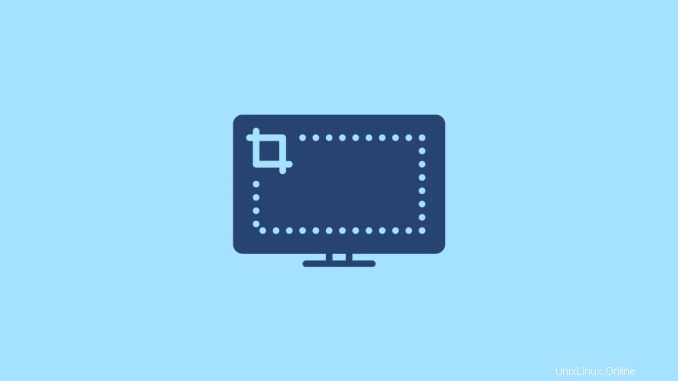
Plusieurs fois, vous sentez que vous devez capturer l'écran ou une partie de celui-ci pour le montrer à d'autres ou le sauvegarder pour vous-même. Sur Android, iOS et même Windows, il vous suffit de cliquer sur un bouton pour terminer. Linux n'a pas de fonction de capture d'écran intégrée.
Cependant, ce n'est pas la raison pour laquelle les utilisateurs de Linux sont privés de la possibilité de prendre des captures d'écran. Il existe de nombreuses applications logicielles et outils pour prendre et éditer des captures d'écran sur Internet, qui peuvent être téléchargés gratuitement sur votre système. Bien que les programmes de capture d'écran intégrés sur d'autres systèmes d'exploitation ne vous permettent généralement que de prendre des captures d'écran, les programmes disponibles en téléchargement sur Linux vous offrent généralement plus de fonctionnalités que la simple prise de captures d'écran. Les fonctions supplémentaires de ces outils apportent un plus grand confort aux utilisateurs, obtenant ainsi des performances efficaces.
Voyons ce que vous réservent les 5 meilleurs outils pour prendre et éditer des captures d'écran sous Linux en 2021 :
1. Obturateur
L'outil de capture d'écran que vous trouverez le plus facile à utiliser est Shutter. Il est chargé de fonctionnalités. Avec l'utilisation de cet outil, vous avez la liberté de capturer tout l'écran ou une partie particulière de celui-ci. Contrairement à de nombreux autres outils de capture d'écran qui nécessitent l'utilisation d'autres programmes pour éditer les images capturées, ici sur Shutter vous avez le pouvoir d'éditer l'image sans demander d'aide extérieure. Que vous souhaitiez mettre en évidence quelque chose dans la capture d'écran, masquer une partie spécifique de l'image en pixellisant ou écrire une note dessus, tout est un jeu d'enfant si vous utilisez Shutter. Il vous permettra même de partager la capture d'écran sur un site Web d'hébergement.
Obtenez Shutter sur Linux simplement en tapant la commande suivante sur le terminal :
$ sudo apt-get install shutter2. Magie de l'image
ImageMagick est un autre outil de capture d'écran populaire disponible gratuitement pour les utilisateurs de Linux, sous licence d'Apache 2.0. Cet outil de capture d'écran capture et édite non seulement une capture d'écran, mais a également la capacité de la convertir en d'autres formats. Il peut ouvrir, convertir et éditer plus de 200 types de formats d'image différents. Il vous permet également de prendre la capture d'écran à l'aide d'un ensemble de commandes sur le terminal Linux.
Il existe diverses options d'édition que vous avez avec ImageMagick pour l'image capturée, y compris les transformations, les ajustements de transparence sur des parties spécifiques de l'image, la combinaison de plusieurs images, le dessin de formes sur l'image, la rédaction de notes et bien plus encore.
Installez ImageMagick sur votre système d'exploitation Linux à l'aide de la commande suivante :
$ sudo apt-get install ImageMagick3. Kasam
Kazam est un autre outil populaire pour les systèmes d'exploitation basés sur Linux et offre également les services de screencasting. Ce qui est le plus remarquable à propos de l'application Kazam, c'est qu'elle vous permet d'ajouter un délai spécifié avant de capturer une capture d'écran ou un screencast d'une partie spécifique de l'ensemble de l'écran. De plus, vous trouverez l'interface plus conviviale que la plupart des applications sous Linux.
Cette application polyvalente vous permet également d'enregistrer de l'audio avec de la vidéo à condition que le format soit compatible avec le logiciel. Vous pouvez prendre une capture d'écran ou capturer une vidéo quand vous le souhaitez sans même ouvrir l'application car elle comprend une icône de barre d'état avec un menu pour vous aider immédiatement. Même avec toutes les fonctionnalités offertes par Kazam, ce n'est pas du tout un fichier lourd et ne prendra pas beaucoup de place sur votre système.
Pour télécharger et installer Kazam sur votre système, il vous suffit de taper la commande suivante sur le
terminal:sudo add-apt-repository ppa:kazam-team/unstable-series
sudo apt-get update
sudo apt-get install kazam4. Gnome-capture d'écran
Gnome-screenshot est un outil disponible dans le bureau Gnome sur Ubuntu en tant que fonctionnalité intégrée à l'aide de laquelle vous pouvez prendre des captures d'écran ou enregistrer une capture d'écran de la fenêtre entière ou d'une partie particulière de celle-ci, puis l'enregistrer dans un fichier. L'interface de l'application fait du screencasting ou de la prise de captures d'écran, les deux, des actions très simples. Vous pouvez même ajuster les paramètres dans l'application pour donner un délai avant que l'application ne prenne la capture d'écran.
Vous avez également la possibilité de prendre la capture d'écran avec ou sans la bordure de l'écran en fonction de ce qui convient le mieux pour le moment. De plus, il vous permet d'ajouter une bordure de votre choix à la capture d'écran que vous prenez avec l'application. Vous trouverez son accessibilité la plus simple parmi les autres outils de capture d'écran, car il apparaît sur votre panneau système et peut être appelé pour une action chaque fois que vous souhaitez prendre une capture d'écran ou enregistrer une activité d'écran.
- L'installation de l'extension est simple sur un bureau Gnome puisqu'il vous suffit d'aller sur extensions.gnome.org et de rechercher "Screenshot tool".
5. Gimp
Gimp est une application open source pour Linux qui est bien plus qu'un simple outil de capture d'écran. Bien qu'il relève en fait de la catégorie des éditeurs d'images, il offre la possibilité de prendre des captures d'écran (c'est la raison pour laquelle nous l'avons sur notre liste).
Puisqu'il s'agit d'un éditeur d'images, il offrira un bien plus grand nombre de fonctionnalités pour éditer les captures d'écran que vous prenez. Vous pouvez facilement modifier vos captures d'écran à l'aide des outils disponibles sur l'application, notamment les outils de peinture, les fonctions de retouche, la gestion des couleurs, les ajustements de transparence, les outils de transformation et bien plus encore. De plus, comme toute autre application de capture d'écran de base, elle vous permet de capturer tout ou partie de l'écran.
Installez-le sur Ubuntu en utilisant ces simples ensembles de commandes :
sudo add-apt-repository ppa:otto-kesselgulasch/gimp
sudo apt-get update
sudo apt-get install gimpConclusion
Ce sont les 5 meilleures applications que nous avons trouvées pour l'année 2021 pour capturer et éditer des captures d'écran sous Linux. Nous avons trouvé qu'ils étaient les plus riches en fonctionnalités et les plus faciles à télécharger et à utiliser. Quelle que soit l'application que vous choisissez dans la liste, vous ne rencontrerez aucun problème pour capturer votre écran et l'éditer suffisamment pour répondre à l'objectif que vous avez en tête.